Exemples
Nous avons préparé quelques exemples de scènes pour Spatial Reality Display. Vous pouvez les retrouver dans Assets / SRDisplayUnityPlugin / Samples.
Note
Une seule application Spatial Reality Display peut être exécutée en même temps. Le démarrage d’une deuxième application échouera.
0 - SRDisplaySampleHome
Ouvrez ceci. Ensuite, vous pourrez accéder aux exemples de scènes suivants au moyen des touches numériques.
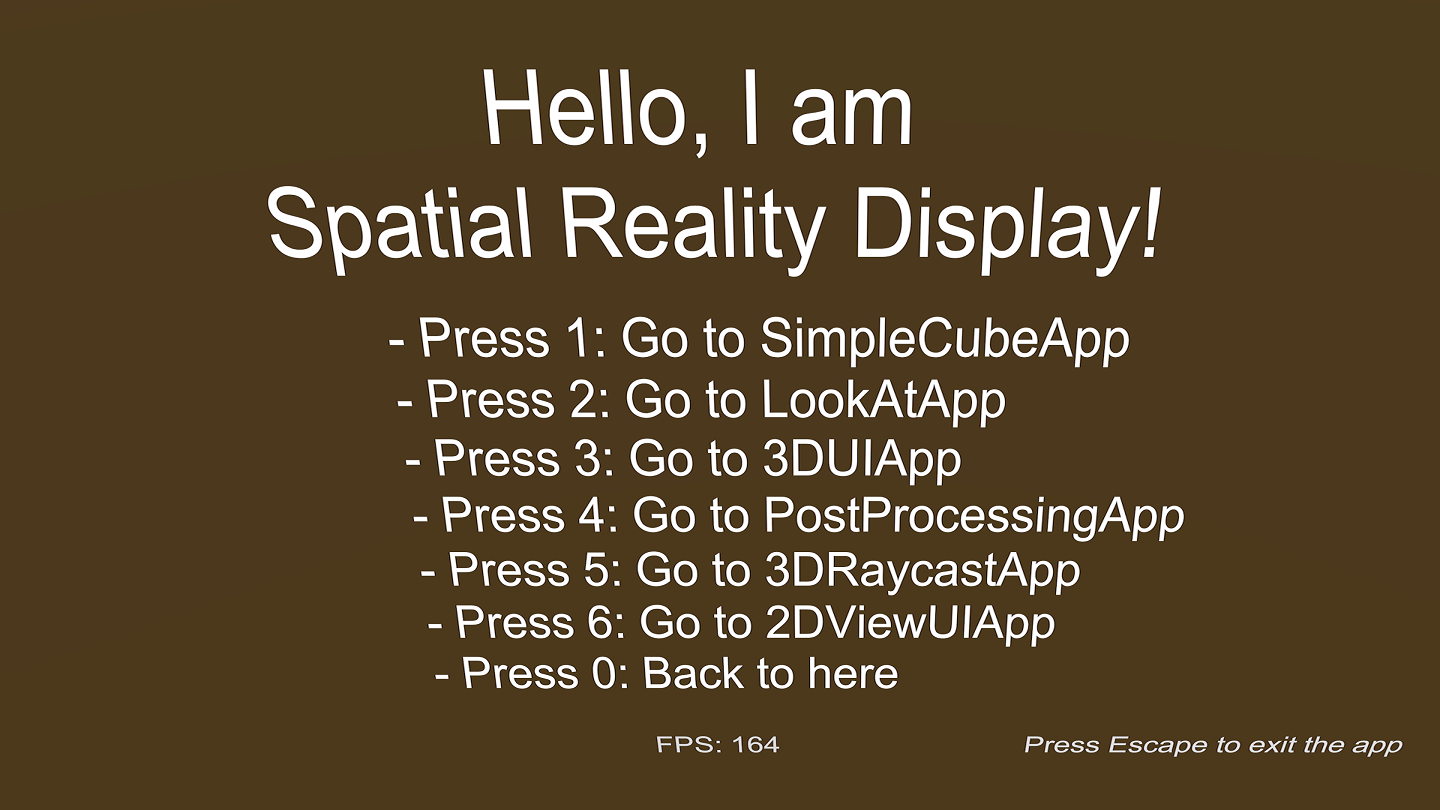
Dans une scène d’exemple, vous pouvez passer à une autre scène. Par exemple, si vous ouvrez SRDisplaySimpleSample et appuyez sur « 3 », SRDisplayUISample s’ouvre.
Note
Si vous ne pouvez pas utiliser les touches, réglez «Active Input Handling» sur «Both» dans «Project Settings» - «Player» - «Other Settings».
1 - SRDisplaySimpleSample
Dans l’exemple, il y a simplement un cube en train de flotter et de pivoter.
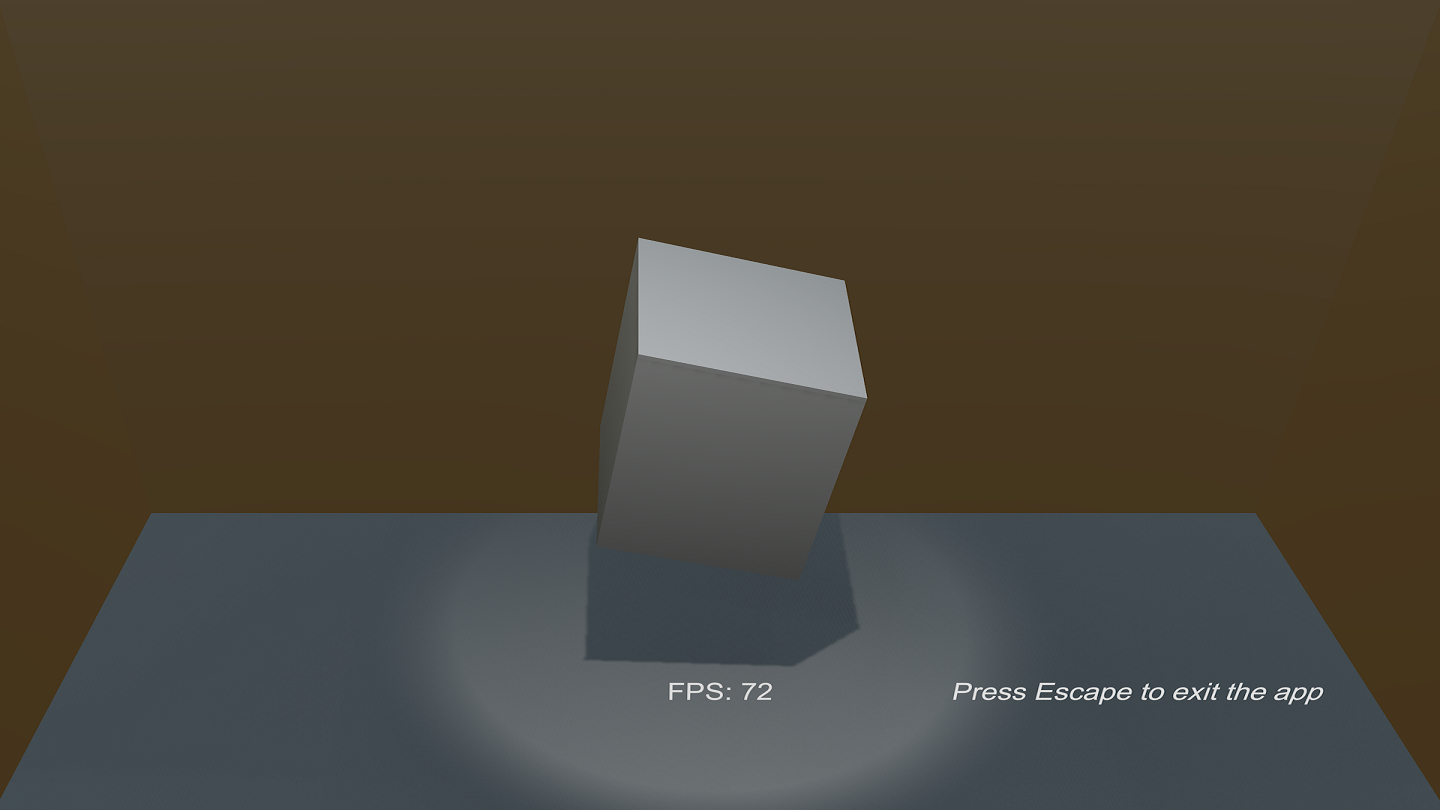
2 - SRDisplayLookAtSample
Dans l’exemple, le personnage « bonhomme stylisé en primitives » vous suit toujours du regard :)
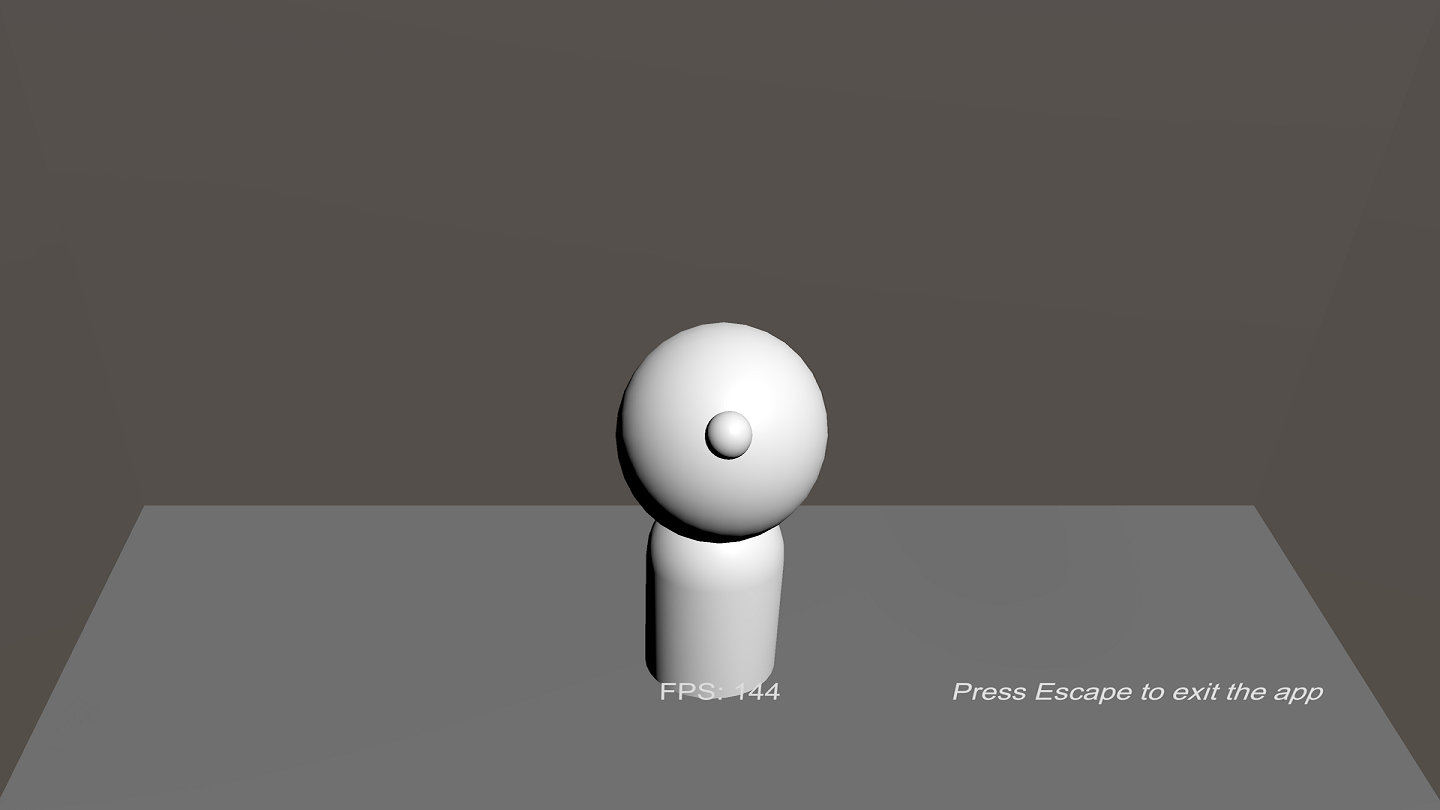
Si vous voulez utiliser la position de l’utilisateur dans vos contenus, vous pouvez utiliser WatcherAnchor GameObject qui est l’enfant de SRDisplayManager, comme dans l’exemple.
3 - SRDisplayUISample
Dans l’exemple, vous pouvez appuyer sur Button, activer ou désactiver la case, déplacer le curseur et sélectionner le menu déroulant.
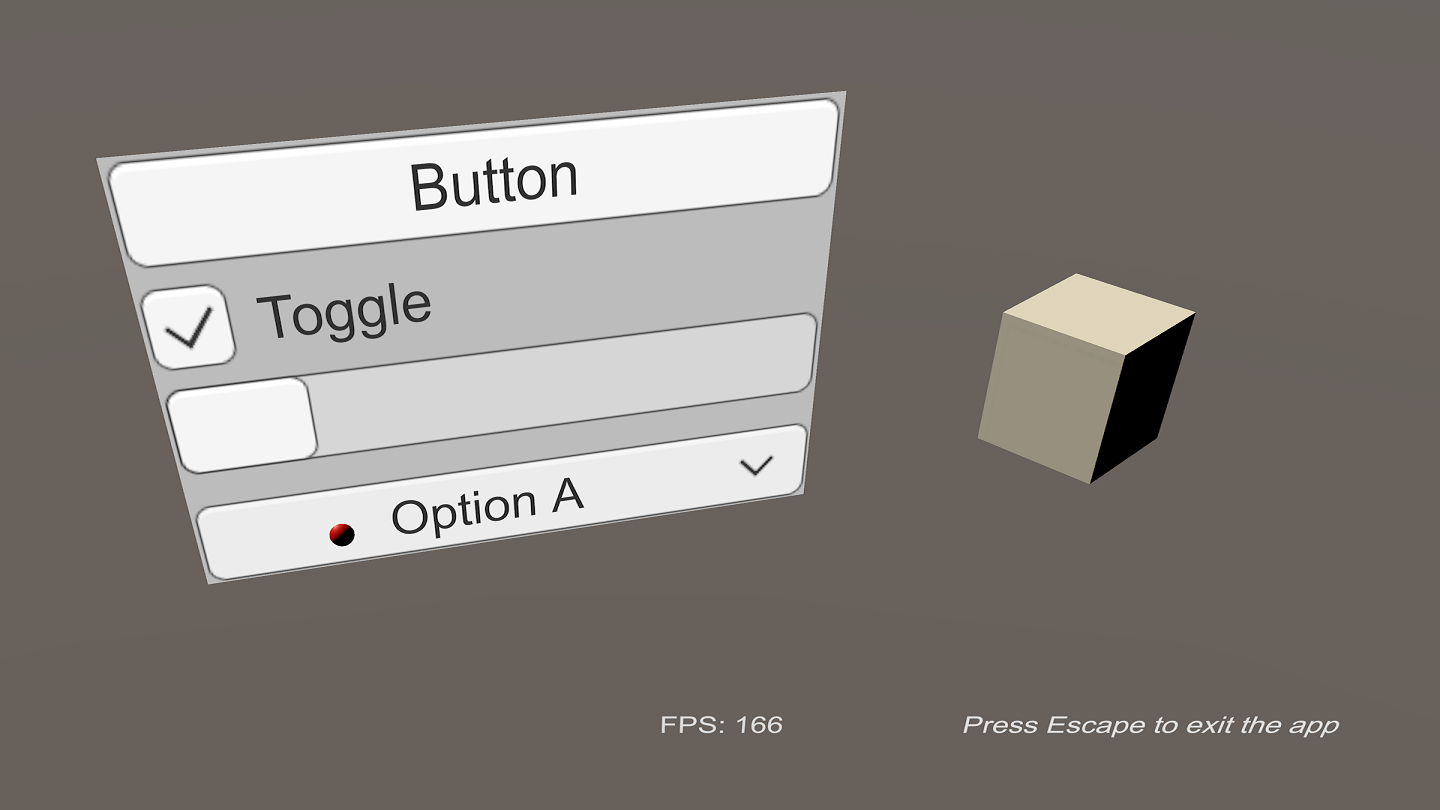
4 - SRDisplayPostProcessingSample
Dans l’exemple, vous pouvez utiliser PostProcessingStack v2 pour le contenu Built-in render pipeline(BRP). Vous n'êtes pas obligé de l'utiliser pour le contenu Universal render pipeline(URP) ou High definition render pipeline(HDRP).
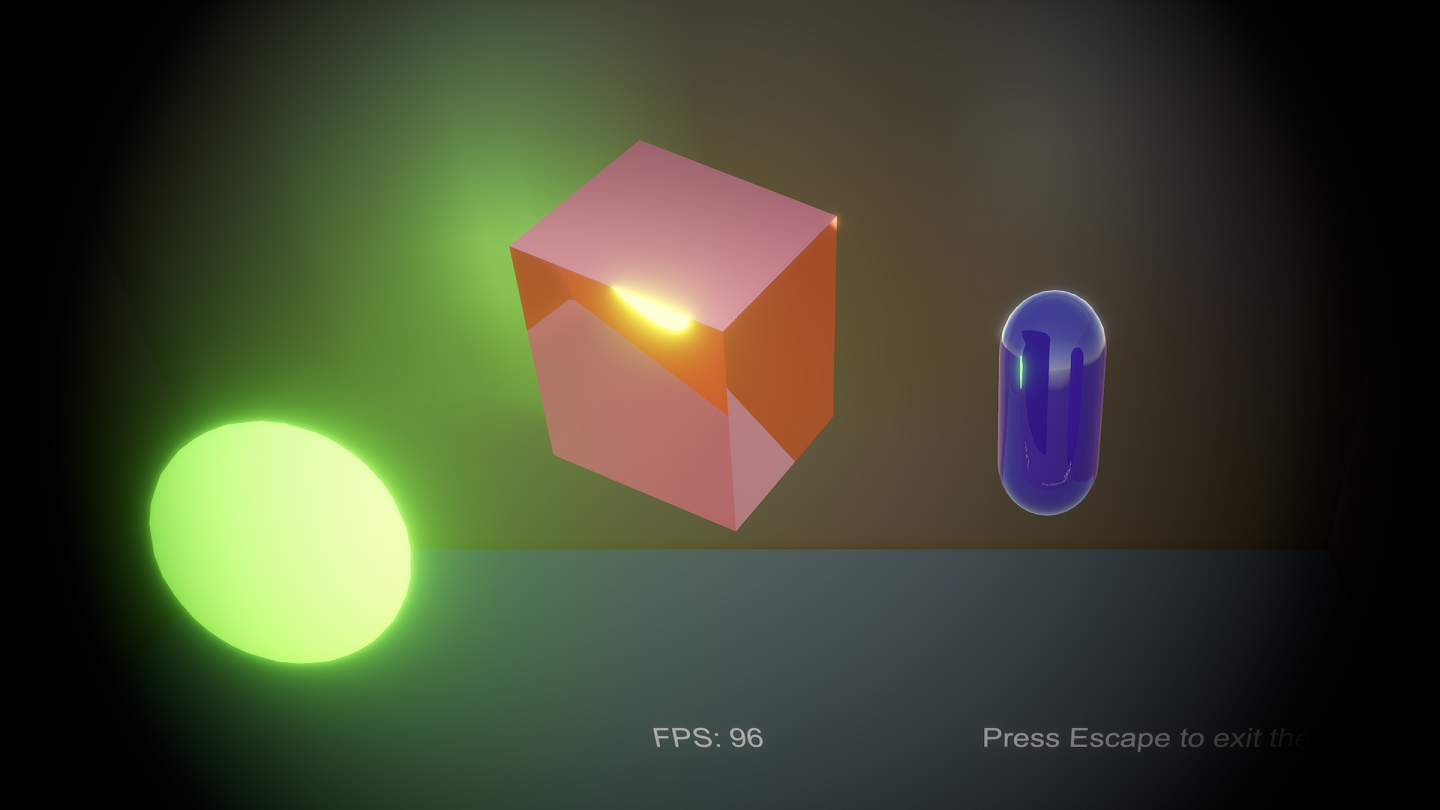
Caution
Vous devez installer PostProcessingStack v2 pour utiliser cet exemple BRP. Vous n'avez pas besoin de l'installer pour l'exemple URP ou HDRP.
Caution
Certains effets pourraient ne pas fonctionner correctement. Certains effets en particulier ne fonctionnent pas lorsque le Clipping spatial est actif.
5 - SRDisplay3DRaycastSample
Dans l’exemple, vous pouvez faire glisser la boîte et changer sa position.
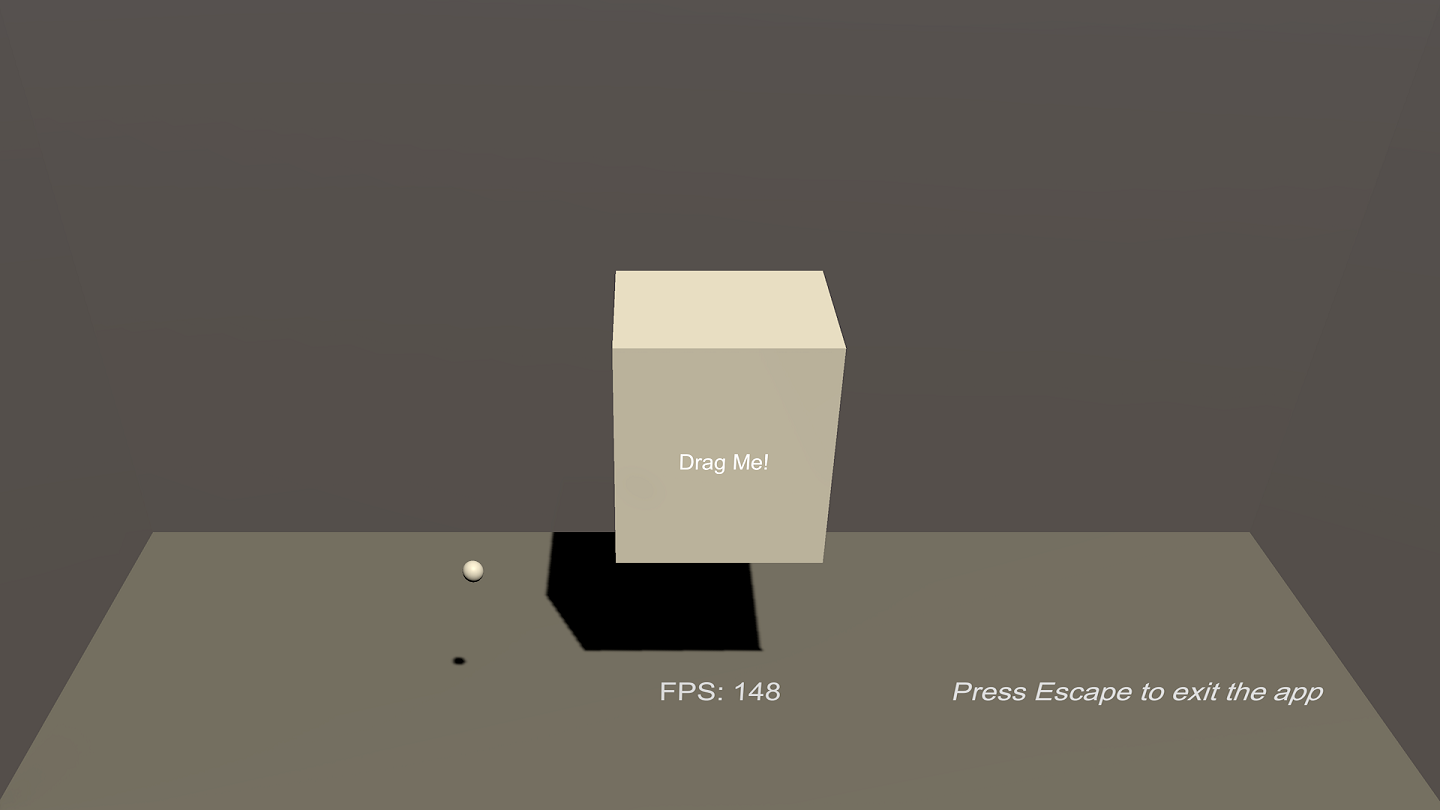
Si vous voulez utiliser le raycasting à l’aide de la souris de l’utilisateur, utilisez la fonction SRDCameras.ScreenPointToRay comme dans le script SRD3DRaycastSample.

